告诉你win7系统下如何显示隐藏文件
- 分类:Win7 教程 回答于: 2019年01月04日 09:55:01
小伙伴们,你知道win7系统下怎么显示隐藏文件吗?嘻嘻~不知道了吧!那么小编我的作用可就要来咯,这里小编就给大家演示一下win7显示隐藏文件的详细操作方法。
最近有网友问小编win7怎么显示隐藏文件呢,其实我以前就跟大家讲解过这个方法的操作方法了。不过,有的朋友可能已经忘记了,好了,小编今天就再来给大家说说win7怎么显示隐藏文件的操作方法。
1,点左下角“开始”菜单,再点击“计算机”。
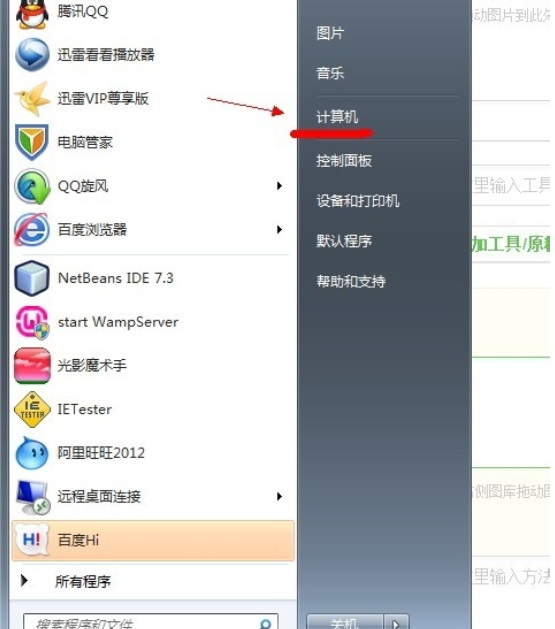
win7怎么显示隐藏文件电脑图解1
2,点击窗口顶部靠左位置的“组织”菜单,选择其中的“文件夹和搜索选项”。
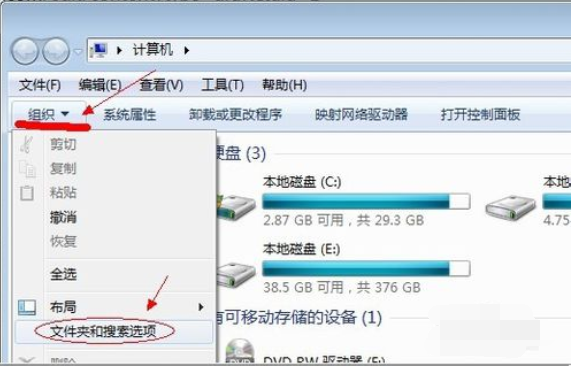
win7电脑图解2
3,在弹出的窗口里点击切换到“查看”选项卡。
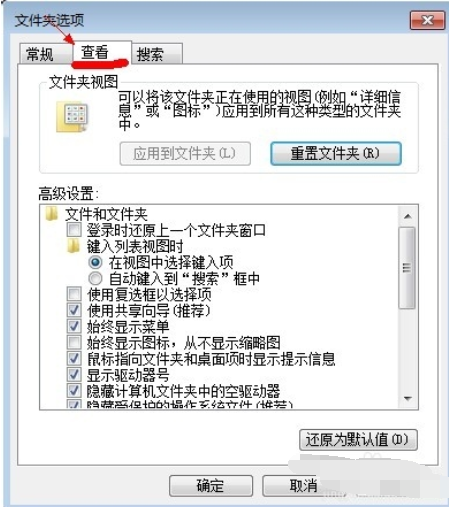
隐藏文件电脑图解3
4,在窗口中部位置下拉滚动条,找到“显示隐藏的文件、文件夹或驱动器”,把前面的圈圈选中,然后点击确定。
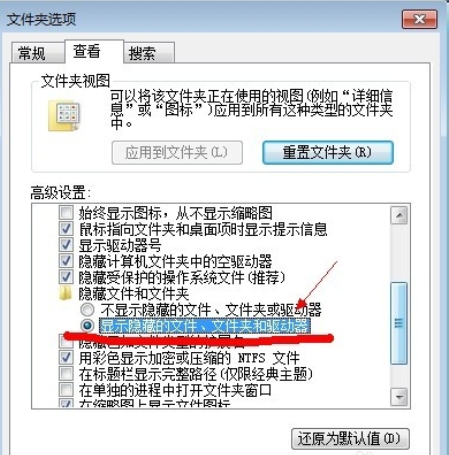
win7怎么显示隐藏文件电脑图解4
5,这时电脑中的隐藏文件和文件夹就都可以看到了。
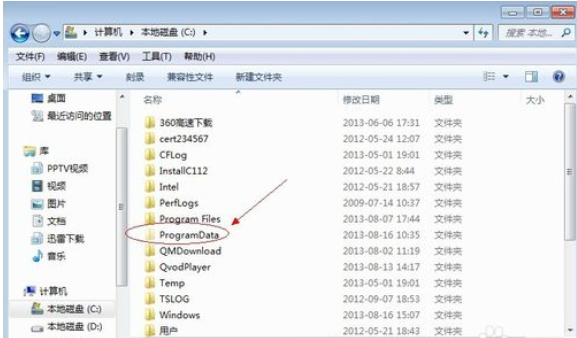
win7怎么显示隐藏文件电脑图解5
以上就是win7系统怎么显示隐藏文件的操作方法啦~
 有用
26
有用
26


 小白系统
小白系统


 1000
1000 1000
1000 1000
1000 1000
1000 1000
1000 1000
1000 1000
1000 1000
1000 1000
1000 1000
1000猜您喜欢
- 电脑闪屏,小编教你电脑显示器屏幕出现..2018/06/12
- win7专用系统下载2022/04/20
- win7壁纸怎么设置2022/10/13
- 360文件恢复使用方法教你如何恢复误删..2019/08/09
- 手把手教你win7游戏不能全屏怎么办..2019/01/04
- 小白一键重装系统工具下载安装win7教..2022/06/08
相关推荐
- 如何会重装系统win72022/10/19
- 雨林木风纯净版win7镜像系统下载地址..2021/11/03
- win7系统损坏怎么修复的步骤教程..2021/11/23
- win7专业版64位纯净版系统下载..2017/07/13
- 错误797,小编教你怎么解决错误797..2018/05/16
- 宏碁笔记本重装系统win7如何操作..2023/02/28

















